Salah satu fitur baru yang paling banyak dibicarakan di Ubuntu 20.04 adalah mode gelap. Anda dapat menginstal tema gelap di versi Ubuntu apa pun untuk memberikan tampilan yang lebih gelap, tetapi Ubuntu 20.04 yang baru membuatnya jauh lebih mudah.
Anda tidak perlu menginstal tema sendiri. Anda dapat menemukan tiga varian tema default (disebut Yaru) dan Anda dapat mengaktifkan mode gelap dari pengaturan.
Masih menyisakan beberapa hal. Saya akan menunjukkan beberapa tips untuk memberikan mode gelap lengkap ke sistem Ubuntu Anda.
Aktifkan mode gelap di Ubuntu 20.04
Langkah-langkahnya dilakukan di desktop GNOME. Jika Anda menggunakan beberapa lingkungan desktop lain, tangkapan layar mungkin terlihat berbeda.
Tekan tombol super (tombol Windows) dan mulai mengetik pengaturan untuk mencari aplikasi Pengaturan.
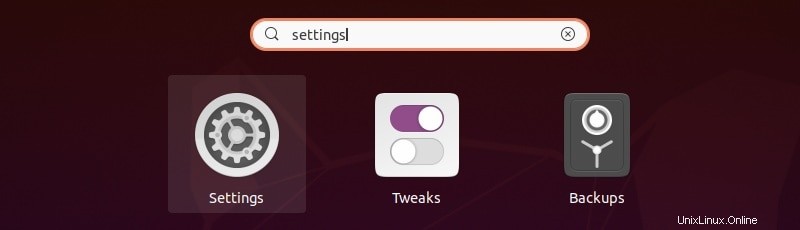
Di aplikasi Pengaturan, buka bagian Penampilan dan Anda akan melihat tiga varian tema:Terang, Standar, dan Gelap. Tidak ada hadiah untuk menebak bahwa Anda harus memilih Gelap jika ingin menggunakan mode gelap.
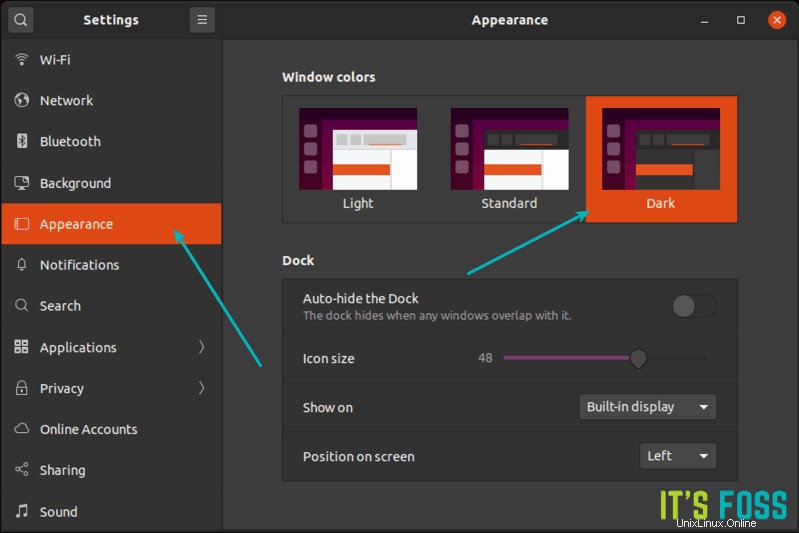
Tidak semua tetapi aplikasi yang menggunakan GTK3 harus secara otomatis mematuhi tema gelap. Dengan kata lain, Anda akan melihat bahwa sebagian besar aplikasi seperti editor teks, terminal, LibreOffice dll di sistem Anda secara otomatis beralih ke mode gelap.
Tapi masih menyisakan beberapa hal dalam mode cahaya. Mari saya tunjukkan beberapa tips untuk 'pergi ke sisi yang lebih gelap'.
Tweak untuk masuk ke mode gelap penuh di Ubuntu 20.04
Anda akan melihat bahwa tema shell masih ringan. Baki pesan, baki sistem (di panel atas) masih tidak menggunakan mode gelap.
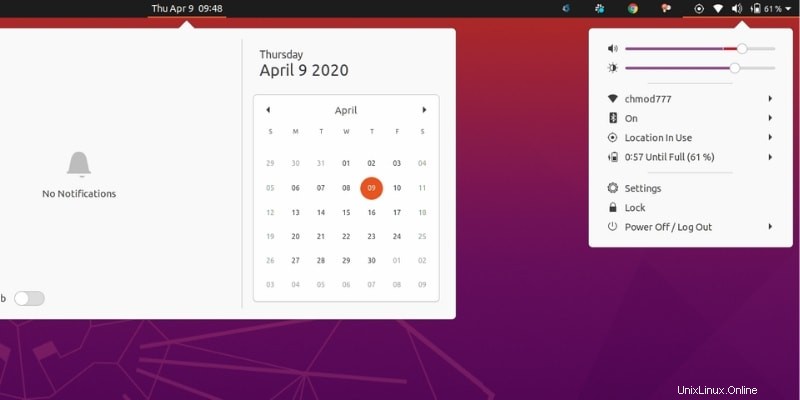
Anda harus menggunakan ekstensi GNOME di sini yang memungkinkan Anda menginstal tema cangkang gelap Yaru. Instal ekstensi browser terlebih dahulu dengan menggunakan perintah ini di terminal (gunakan Ctrl+Alt+T pintasan keyboard untuk terminal di Ubuntu).
sudo apt install chrome-gnome-shellSekarang buka halaman web ekstensi dan aktifkan ekstensi dengan mengaktifkannya:
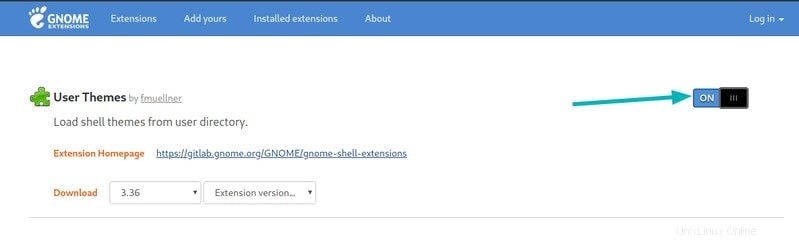
Anda perlu menginstal alat GNOME Tweaks dengan menggunakan perintah ini:
sudo apt install gnome-tweaksBuka alat GNOME Tweaks dan pergi ke Appearance. Anda akan melihat opsi untuk mengubah tema shell. Anda tidak perlu menginstal tema cangkang gelap Yaru ini. Itu sudah ada. Anda hanya perlu mengaktifkannya.
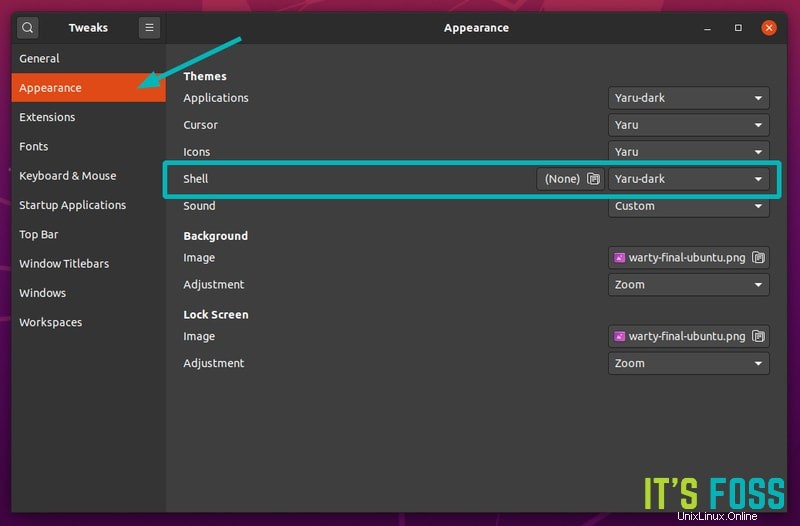
Sekarang, Anda dapat melihat bahwa bahkan fitur shell seperti pemberitahuan desktop, baki pesan, baki sistem juga dalam mode gelap.
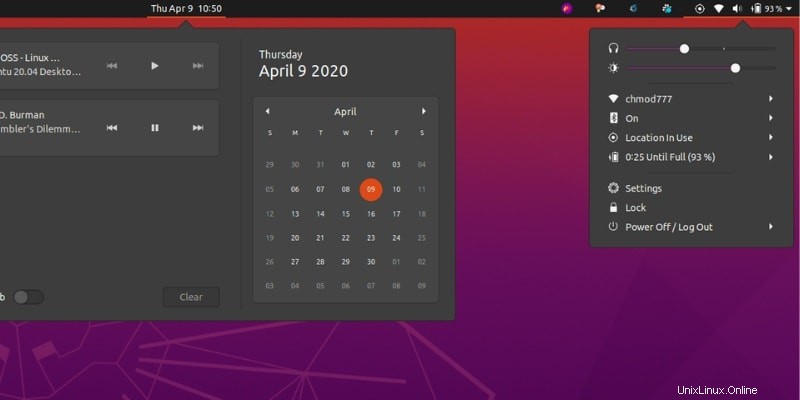
Terlihat lebih baik, bukan? Ada satu hal lagi yang dapat Anda lakukan untuk lebih menikmati mode gelap di Ubuntu. Anda akan melihat bahwa situs web yang Anda kunjungi masih memiliki latar belakang putih. Anda tidak dapat mengharapkan semua situs web menyediakan mode gelap.
Di sinilah Anda dapat menggunakan ekstensi browser seperti Dark Reader. John telah membahasnya dalam tutorial mengaktifkan mode gelap di Firefox. Ini bukan tugas yang rumit. Jika Anda menggunakan Firefox, Chrome, atau Chromium di Ubuntu, Anda dapat menginstal ekstensi browser yang terdaftar di situs web Dark Reader.
Setelah Anda menginstal Dark Reader, semua situs web yang Anda kunjungi akan berada dalam mode gelap secara otomatis.
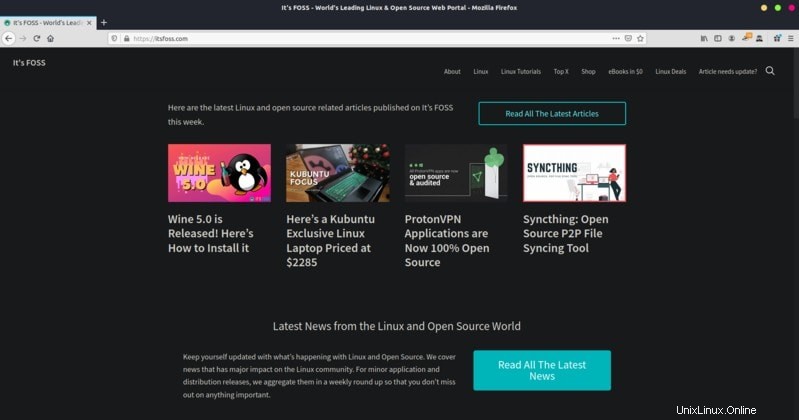
Anda mungkin masih menemukan beberapa aplikasi pihak ketiga eksternal yang menggunakan tema ringan. Anda mungkin harus mengaktifkan tema gelap secara manual, jika opsi tersebut tersedia.
Mode gelap semakin populer akhir-akhir ini bahkan di kalangan non-coders. Mengaktifkan mode gelap ada dalam daftar beberapa hal pertama yang harus dilakukan setelah menginstal Ubuntu 20.04. Dengan tips ini, Anda dapat memuaskan keinginan Anda akan mode gelap di Ubuntu.
Saya harap Anda menyukainya. Nikmati mode gelap.